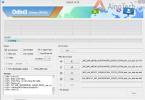Данный вопрос чаще всего возникает в небольших компаниях, где нет своего системного администратора или 1С программиста. Задача по переносу базы 1С на другой компьютер появляется при смене компьютера на более современный, либо при расширении офиса, когда какой-то один компьютер выделяется под сервер. Могут быть и другие ситуации, когда требуется перенести базу 1С с одного компьютера на другой.
Две задачи при переносе базы 1С на другой компьютер
Перенос базы 1С может быть связан либо только с переносом базы, либо также может потребоваться перенести и саму программу 1С. К примеру, если в офис купили новый компьютер и при этом работа ведётся только на одном компьютере, то переносить нужно и базу 1С Предприятие, и саму программу. Таким образом, задача делится на две части: перенести базу 1С и перенести платформу.
Если говорить о переносе платформы, то здесь просто нужно установить 1С Предприятие на новый компьютер, то есть задача в точности такая же, как и при первичной установке 1С. Рассматривать её я здесь не буду, поскольку к на другой компьютер это отношения не имеет.
Вторая задача — перенести базу. Здесь будет говориться о переносе на другой компьютер только базы 1С, представленной папкой с файлами (файловый вариант базы). В случае с клиент-серверным способом использования 1С Предприятия всё совсем по-другому и без системного администратора тут ни один пользователь не справится. Да и не актуален вопрос переноса базы с одного сервера БД на другой, поскольку там, где эта схема применяется, сисадмин точно есть.
Далее я рассмотрю как самостоятельно правильно перенести базу 1С на другой компьютер и подключить её там.
Тут была важная часть статьи, но без JavaScript её не видно!
Как правильно перенести базу 1С на другой компьютер
База 1С представляет из себя обычную папку с файлами. Поэтому прежде всего нужно выяснить, где же эта папка находится. Зачастую бывает так, что тот, кто устанавливал 1С Предприятие, не потрудился объяснить, где именно на компьютере лежит база 1С, так что при переносе информационной базы эту базу нужно ещё найти.
Замечание: рекомендуется поменять стандартный значок у папки с базой. Так вы точно с этой папкой не сделаете ничего лишнего, поскольку она будет более заметна на фоне остальных.
Как показывает моя практика проведения курсов 1С Бухгалтерия, пользователи не очень-то интересуются, где именно находится база 1С, в которой они работают. Я считаю, что некоторый интерес к данному вопросу проявлять всё-таки стоит, особенно если в вашей фирме нет системного администратора, либо вы индивидуальный предприниматель и база 1С находится вообще у вас дома на личном компьютере.
Частично вопрос о расположении базы 1С я затрагивал в статье о резервном копировании базы 1С своими силами . Сейчас посмотрим, как найти базу 1С у вас на компьютере.

На рисунке выше представлено загрузочное окно 1С Бухгалтерии 8.3, в котором вы можете видеть две базы. Они вовсе не обязаны быть рядом на диске. На картинке выделена одна база. При этом в нижней части окна отображается путь к её папке. В 1С Бухгалтерии 8.2 всё в точности то же самое.

Далее всё просто. Перед тем, как переносить базу 1С на другой компьютер или просто из одной папки на диске в другую, либо при необходимости переименовать папку с базой, нужно проследить, чтобы с данной базой 1С не работал ни один пользователь. Дело в том, что 1С Предприятие блокирует доступ к файлам базы, чтобы другие программы не могли их изменить.
Перед переносом базы 1С на другой компьютер или диск выйдите из 1С Предприятия!

Если вам требуется перенести базу 1С, то лучше поступать так. Сначала скопируйте папку с базой на другой компьютер, на котором эту базу предполагается использовать. Затем подключите скопированную базу 1С и проверьте её работоспособность (запустите 1С). Если всё в порядке, то исходную базу можно удалять.
Лучше делать именно так, а не использовать операцию "Вырезать / Вставить", то есть использовать перемещение. Это более безопасно.
Как выполняется подключение существующей базы 1С , подробно описано в специальной статье. В данной же статье я хотел остановиться именно на особенностях переноса базы 1С на другой компьютер — как найти базу и правильно и безопасно перенести её.
Видеоурок по переносу папки информационной базы 1С на другой компьютер
Показанное на видео применимо для случая переноса рабочей папки с базой 1С Предприятие с одного компьютера на другой. Если у вас база хранится НЕ в папке, обратитесь в системному администратору или программисту 1С.

Подведём итоги
Если вы не уверены, что сможете самостоятельно перенести базу 1С на другой компьютер, лучше обратитесь к специалисту! Помните — потерянные данные вернуть очень сложно, а иногда и невозможно!
Ни одно предприятие не сможет существовать без правильно построенной бухгалтерской базы. В свою очередь ни одна бухгалтерия не мыслит жизни без самой распространенной программы - программы 1C. Но что предпринять, когда базу необходимо перенести вследствие замены компьютера? Мы конечно же советую , тем более у нас достаточно низкие цены.
Если все таки вы хотите решить эту проблему самостоятельно, то инструкция ниже поможет вам.
Инструкция по переносу базы на диск
Инструкция по переносу базы с диска

- войдите в меню приложения «Администрирование»;
- скопируйте базу «1С: Предприятие»;
- остановитесь на пункте «Восстановить данные»;
- задайте путь к архиву;
- восстановите данные.
- Данные с диска или карты необходимо переместить в архив. В случае если информация хранилась на компьютере, нужно извлечь файлы из него. Чтобы произвести копирование базы и сопутствующих форм отчетности, вам нужно будет сделать копию папки 1SBDB. Как правило, ее можно отыскать в папке с именем C:/Program files/1C.
- Следующим важным шагом станет удаление папки 1SBDB с того устройства, куда произведено копирование базы 1С. На освободившееся место вставьте папку, сохраненную на флэш-карте.
- Бывает, что задача осложняется из-за отсутствия 1С в папке с программными файлами. В подобной ситуации нужно определить ее размещение, нажав правой кнопкой на ярлык программы, расположенный на рабочем столе. Выбрав опцию «Свойства», вы увидите, каким образом можно пройти к файлам программы.
Так же предлагаем вам приобрести лицензионные версии программ 1С на нашем сайте.
Компьютеры – вещь не особо надежная. Очень часто выходят из строя важные детали, без которых работать невозможно. Постоянная работоспособность необходима для бухгалтеров и неработающий компьютер абсолютно недопустим, особенно в период сдачи отчетности. В этом случае многие системные администраторы прибегают к самому простому способу - «поднимают» 1С на другом компьютере. Лицензии у 1С бывают двух типов: аппаратная и программная.
Переносим лицензию 1С с аппаратным ключом
При глобальной модернизации железа или при покупке нового компьютера необходимо заново активировать лицензию 1С. При наличии все просто:
- Устанавливаем 1С на новом компьютере;
- Устанавливаем драйвер ключа (USB ключ уже должен быть подключен);
- Копируем базу или подключаем конфигурацию;
- Пользуемся.
 Переносим лицензию 1С с программным ключом
Переносим лицензию 1С с программным ключом
Перенести 1С с программной защитой будет немного сложнее. Сначала необходимо понять, как работает программная лицензия. Лицензионная политика компании 1С построена на принципе привязки программного обеспечения к определенному компьютеру. Поэтому после глобальной модернизации «железа» лицензия может определить компьютер как «другой» и работать откажется. При покупке 1С пользователь получает запечатанный конверт с тремя пинкодами (один основной и два запасных) - они необходимы для первичной установки и для .
Во время установки 1С формируется специальный регистрационный номер, значение которого напрямую зависит от аппаратной части компьютера (от версии BIOS, модели материнской платы, лицензии операционной системы и других многочисленных параметров) - этот код уникальный и шанс встретить такой-же равен нулю. Совокупность этого номера и пинкода идентифицирует владельца на сервере лицензий 1С. Во время установки платформы 1С необходимо снять галочку «Установить драйвер защиты» на последнем этапе установки. При первом запуске (после установки конфигурации) программа предложит активировать продукт.
Активация 1С возможна тремя способами:
- Через интернет;
- По электронной почте;
- По телефону.
Самый распространенный способ - через интернет. Необходимо выбрать пункт «Получить лицензию». Далее заполнить анкету: ввести наименование организации, необходимые реквизиты и нужный пинкод из конверта. Эта анкета передается через интернет на сервер лицензий вместе с генерируемым кодом аппаратной части компьютера. Формируется лицензионный код и привязывается к данному компьютеру. Эту анкету рекомендуется распечатать и сохранить.

При повторной активации лицензии также выбирайте пункт меню «Получить лицензию» далее необходимо в анкете указать те-же самые реквизиты, буква к букве, как в при первоначальной установке и используйте резервный пинкод из конверта.
Совет: Компьютер, на котором был установлен первый пинкод должен быть отключен от интернета. Иначе заблокируются оба пинкода.
Если, по каким-то причинам отсутствует интернет, то можно получить лицензию по электронной почте или по телефону.
Для этого нужно:
- Выбрать при первом запуске программы ссылку «Загрузить файл-ответ»;
- Заполнить анкету;
- Сохранить ее в отдельный файл и распечатать.
Можно этот файл отправить любым доступным способом (например, с другого компьютера) на электронную почту, указанную в анкете или связаться по телефону со службой поддержки и продиктовать оператору все данные из анкеты. Оператор сформирует лицензионный код, и пользователь сможет активировать с помощью него 1С.
Что делать, когда нет регистрационных данных?
Бывают такие ситуации, когда системный администратор, устроившись на работу принимает все хозяйство и не может найти регистрационные данные на 1С. Для таких ситуаций есть специальная процедура восстановления лицензии. Необходимо написать официальное письмо от организации в компанию 1С с просьбой восстановить лицензию и прислать дополнительный пинкод. Этим способом придется воспользоваться, также, в том случае, если были использованы все резервные коды из конверта. Форма этого письма доступна на сайте 1С. Как показала практика эта процедура занимает около трех недель.
Как перенести 1С с одного компьютера на другой.
Установка 1С методом переноса с другого компьютера. Или перенос 1С методом установки через CF или DT 🙂
Перенос платформы 1С
Чтобы перенести платформу 1С с другого компьютера, достаточно скопировать папку с установленной 1С.
Для 8.1 это:
C:\Program files\1Cv81\
Для 8.2 это:
C:\Program files\1Cv82\ .
Важно — при этому некоторые возможности 1С, редко используемые, будут недоступны (например COM соединение).
Перенос конфигурации 1С
Подготовка копии конфигурации с уже готовой базы данных
Если у Вас нет дистрибутива конфигурации, но, например на работе есть 1С и рабочая база данных, то Вы можете скопировать конфигурацию для ее изучения.
Как подготовить копию конфигурации:
1) Запускаем 1С там, где уже есть база данных (например на работе). В 1С уже есть список баз данных. Выбираем нужную и нажимаем КОНФИГУРАТОР.
Важно: у Вас должен быть доступ для захода в конфигуратор и работы в нем, в ином случае копию сделать нельзя.
2) Если Вы заходите в эту базу данных, на этом компьютере, под этим пользователем первый раз, то 1С откроет пустое окно, где ничего нет кроме меню.
1С подумает (1-5 минут) и слева появится красивое окошко «Конфигурация» с деревом различных элементов конфигурации.
3) Для выгрузки копии КОНФИГУРАЦИИ выбираем в меню КОНФИГУРАЦИЯ/СОХРАНИТЬ КОНФИГУРАЦИЮ В ФАЙЛ.
Для выгрузки копии ВСЕЙ БАЗЫ ДАННЫХ выбираем в меню АДМИНИСТРИРОВАНИЕ/ВЫГРУЗИТЬ ИНФОРМАЦИОННУЮ БАЗУ.
В результате Вы получите файл 1cv8.cf или 1cv8.dt (см. выше раздел «Файлы шаблона конфигурации»). Данный метод частично ущербный, потому что скопирует конфигурацию, но не скопирует шрифты, внешние отчеты, хелпы и т.д. Это придется искать в интернете по-отдельности.
Полученный файл скопируйте себе на компьютер, например с помощью флешки. Его можно положить в любое место, не обязательно в папку шаблонов. Мы будем делать из него базу данных совсем другим способом.
Подготовка копии конфигурации 1С для переноса, версия два
Если у Вас на работе также используется файловая версия 1С, то достаточно просто скопировать папку с базой данных целиком.
Для этого заходим в 1С, выбираем нужную базу данных. Под списком базы данных отобразится путь к ней вида «File=”Каталог базы данных”».
Просто копируем папку целиком.
Важно: если в этот момент в 1С кто-то работает, то некоторые файлы могут не скопироваться. Нам важен только файл 1Cv8.1CD, именно он содержит базу данных, остальные файлы можно не копировать вовсе.
Создание базы данных из подготовленной копии 1С
Вариант 1. Вы скопировали каталог целиком или файл 1Cv8.1CD.
В этом случае просто добавьте базу данных в список и укажите каталог, который Вы скопировали целиком, или каталог, куда Вы положили файл 1Cv8.1CD.
Вариант 2. Вы выгрузили конфигурацию (1cv8.cf) или базу данных (1cv8.dt).
1) Конфигурация хранится в каталоге на диске (файловая версия, мы рассматриваем именно ее).
Необходимо выбрать на диске место, где мы создадим конфигурацию, например
C:\Базы 1С\
Зайдем в «Мой компьютер» и создадим эту папку. В ней создадим папку базы данных, например:
C:\Базы 1С\Учебная база управления торговлей
2) Запустим 1С. Если это первый запуск платформы, то 1С сама скажет «В списке нет ни одной конфигурации. Добавить?» и мы ответим ДА. Если на компьютере уже работали с 1С, то нажмем ДОБАВИТЬ.
3) Выберем «Создание новой информационной базы» и нажмем «Далее»
4) Вместо того, чтобы выбирать из списка конфигурацию, установленную ранее из дистрибутива, выберем «Создание информационной базы без конфигурации..».
5) Введите название базы данных, оно может быть любым понятным Вам. Именно это название будет отображаться в списке баз данных при входе в 1С. Например «Учебная конфигурация 1».
Нужно выбрать местонахождение базы данных.
Если Вы устанавливали платформу БЕЗ варианта «Доступ к серверу 1С», то здесь Вам доступен только вариант «На данном компьютере или на компьютере в локальной сети». Иначе также вариант «На сервере 1С:Предприятие».
Мы сейчас рассматриваем файловую версию, поэтому выбираем в любом случае первый вариент – на данном компьютере.
6) Необходимо выбрать тот самый каталог, который мы подготовили для базы данных.
7) База данных (пока пустая) появится в списке баз данных. Выберем ее и нажмем КОНФИГУРАТОР.
Мы заходим в эту базу данных, на этом компьютере, под этим пользователем первый раз, поэтому 1С откроет пустое окно, где ничего нет кроме меню.
В этом случае необходимо выбрать в меню КОНФИГУРАЦИЯ/ОТКРЫТЬ КОНФИГУРАЦИЮ.
1С подумает (1 минуту или меньше) и слева появится красивое окошко «Конфигурация» с деревом различных элементов конфигурации.
Если Вы уже делали это, то при следующем заходе в конфигуратор, этого делать н нужно.
9) Для загрузки копии КОНФИГУРАЦИИ выбираем в меню КОНФИГУРАЦИЯ/ЗАГРУЗИТЬ КОНФИГУРАЦИЮ ИЗ ФАЙЛА.
Для загрузки копии ВСЕЙ БАЗЫ ДАННЫХ выбираем в меню АДМИНИСТРИРОВАНИЕ/ЗАГРУЗИТЬ ИНФОРМАЦИОННУЮ БАЗУ.
10) После загрузки конфигурации или базы данных 1С сама предложит «Обновить конфигурацию базы данных». В ином случае выберите меню КОНФИГУРАЦИЯ/ОБНОВИТЬ КОНФИГУРАЦИЮ БАЗЫ ДАННЫХ. Если этот пункт меню недоступен – значит этого делать не надо.
Скачать подробную инструкцию #9
Самый простой способ активировать базовую лицензию 1С Предприятие 8 — через интернет. При этом мало кто из пользователей задумывается о том, какие изменения происходят на их компьютере после активации программы. Отсюда и вопрос, обозначенный в заголовке статьи.
При активации 1С:Предприятия (базовая лицензия) на компьютер устанавливается . Это обычный текстовый файл с расширением *.lic. Вот этот-то файлик и нужно перенести на другой компьютер, чтобы и там программа работала — так думают более "продвинутые" пользователи 1С.
А вот и сам файл.
сайт_Вы, конечно, можете попробовать скопировать этот файл на другой компьютер, предварительно установив на него 1С, но лучше воспользоваться двумя резервными лицензиями.
А ещё некоторые пользователи начинают бездумно копировать этот файл во все подряд папки. Не стоит этого делать. Дело в том, что если 1С обнаружит файл лицензии более чем в одной папке, в которых она его обычно ищет, то добавит эту лицензию в чёрный список. А это уже плохо.
Так что после переноса базы 1С на новый компьютер, лучше просто получите для этого компьютера новую лицензию из двух оставшихся. Это наиболее приемлемый вариант. Программа при этом должна быть зарегистрирована на сайте 1С.
Тут была важная часть статьи, но без JavaScript её не видно!
Подведём итоги
Хотите чтобы 1С работала нормально на новом компьютере и не хотите запороть лицензию? Тогда лучше ещё раз перечитайте лицензионное соглашение базовой версии и не мудрите.